Ai绘制金黄色的渐变效果的圆形
发布时间:2016-12-22 来源:查字典编辑
摘要:今天小编为大家分享Ai绘制金黄色的渐变效果的圆形方法,教程真的很不错,很值得大家学习,推荐到查字典教程网,一起来学习吧!方法/步骤在Ai软件...
今天小编为大家分享Ai绘制金黄色的渐变效果的圆形方法,教程真的很不错,很值得大家学习,推荐到查字典教程网,一起来学习吧!
方法/步骤
在Ai软件中,新建一个800*800的文档,选择椭圆工具,按住shift画一个正圆的图形,添加渐变颜色,如图所示
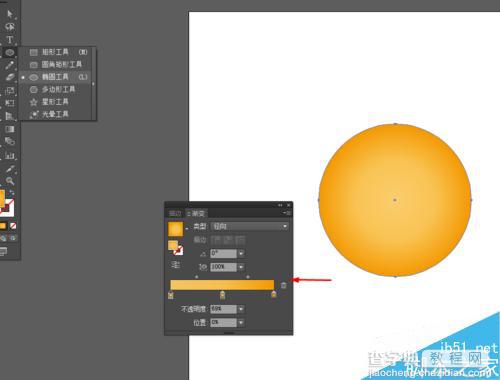
然后选择椭圆工具,在第一个圆上面画一个圆形,并添加渐变颜色,如图所示
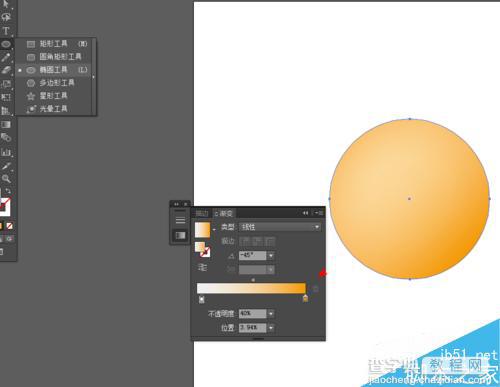
接着选中第二个圆形到效果—纹理—颗粒,如图所示
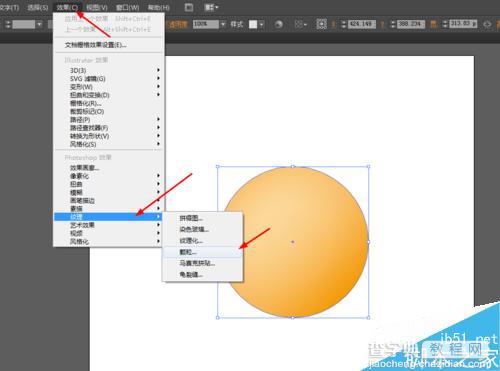
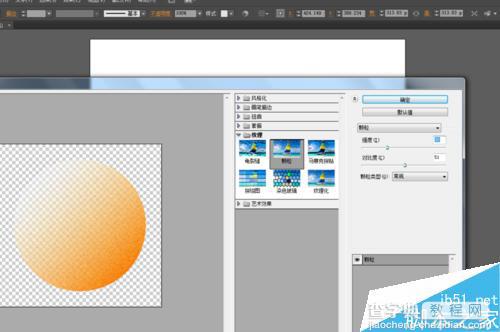
选中第二个圆形到窗口—透明度,混合模式改为叠加,如图所示

接下来选择矩形工具,画一个矩形填充黑色,作为背景,然后选中第二个圆形到效果—风格化—内发光,如图所示
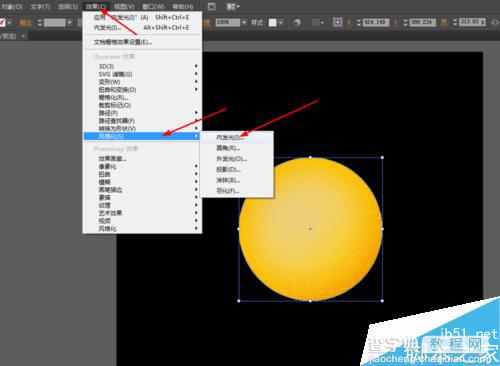
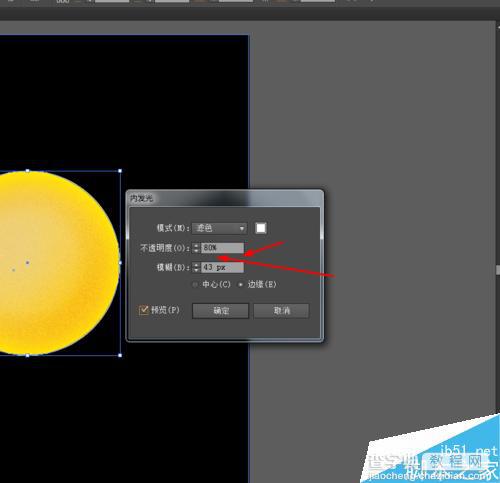
效果如下图所示
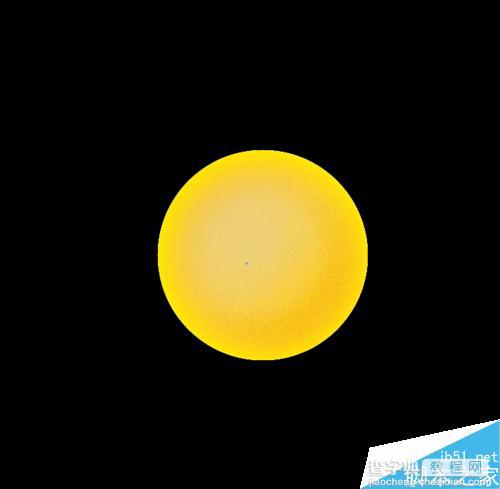
以上就是Ai绘制金黄色的渐变效果的圆形方法介绍,操作不是很难,适合新手来学习,一起来看看吧!


